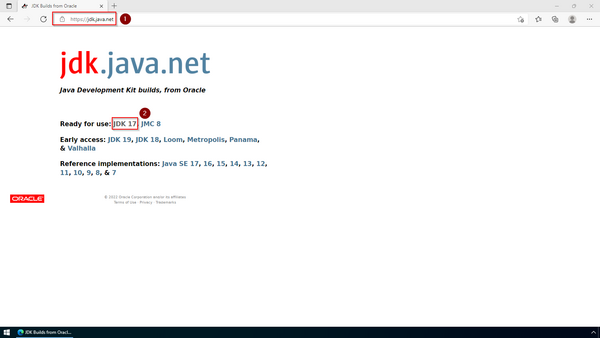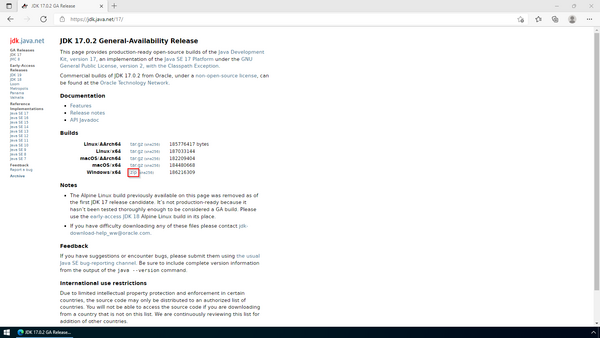Keine Bearbeitungszusammenfassung Markierung: 2017-Quelltext-Bearbeitung |
Keine Bearbeitungszusammenfassung Markierung: 2017-Quelltext-Bearbeitung |
||
| Zeile 16: | Zeile 16: | ||
==Entpacken des ZIP-Archivs== | ==Entpacken des ZIP-Archivs== | ||
{{Hint|file=hint.png|text=Wir legen dieser Dokumentation die [[Setup:Installationsanleitung/Kompendium/Ordnerstruktur_unter_Windows|von uns empfohlene Ordnerstruktur]] zugrunde. Möchten Sie dies individuell anpassen, so müssen Sie die Pfade entsprechend selber nach Ihrem eigenen Kenntnisstand anpassen.}} | |||
Entpacken Sie das soeben heruntergeladene ZIP-Archiv nach ''C:\BlueSpice\bin'', dann sollte sich die Ordnerstruktur ''C:\BlueSpice\bin\jdk-17.0.2'' ergeben. | |||
==Umgebungsvariable setzen== | ==Umgebungsvariable setzen== | ||
==Nächster Schritt== | ==Nächster Schritt== | ||
Haben Sie alle vorgenannten Schritte erfolgreich abgeschlossen so gehen Sie zum nächsten Schritt [[Setup:Installationsanleitung/Systemvorbereitung/Windows/Apache_Tomcat|Apache Tomc]]. | Haben Sie alle vorgenannten Schritte erfolgreich abgeschlossen so gehen Sie zum nächsten Schritt [[Setup:Installationsanleitung/Systemvorbereitung/Windows/Apache_Tomcat|Apache Tomc]]. | ||
Version vom 24. Januar 2022, 08:42 Uhr
| OpenJDK ist Voraussetzung für den Betrieb der Erweiterten Suche und des PDF-Exports. Die hier aufgeführten Schritte sind deshalb optional und nur erforderlich, wenn Sie einen oder mehrere dieser Dienste in Ihrer BlueSpice-Installation verwenden möchten. |
| In der folgenden Dokumentation arbeiten wir mit OpenJDK in Version 17.0.2, da diese zum Zeitpunkt der Erstellung aktuell war. Natürlich können Sie auch andere Versionen einsetzen, sofern diese den von uns veröffentlichen Systemvoraussetzungen entsprechen. Bitte beachten Sie, dass Sie dann die entsprechenden Angaben dieser Dokumentation entsprechend anpassen müssen. |
Download
Öffnen Sie die offizielle Webseite auf java.net (1) und klicken Sie auf "JDK 17" (2):
Laden Sie das ZIP-Archiv für Windows herunter:
Entpacken des ZIP-Archivs
| Wir legen dieser Dokumentation die von uns empfohlene Ordnerstruktur zugrunde. Möchten Sie dies individuell anpassen, so müssen Sie die Pfade entsprechend selber nach Ihrem eigenen Kenntnisstand anpassen. |
Entpacken Sie das soeben heruntergeladene ZIP-Archiv nach C:\BlueSpice\bin, dann sollte sich die Ordnerstruktur C:\BlueSpice\bin\jdk-17.0.2 ergeben.
Umgebungsvariable setzen
Nächster Schritt
Haben Sie alle vorgenannten Schritte erfolgreich abgeschlossen so gehen Sie zum nächsten Schritt Apache Tomc.